Ứng dụng Dịch thuật (Translate) là một công cụ mới xuất hiện trên điện thoại iPhone chạy hệ điều hành iOS 14 trở lên, giúp bạn dễ dàng chuyển đổi ngôn ngữ từ một ngôn ngữ này sang một ngôn ngữ khác. Đây là một công cụ hữu ích cho những người muốn học ngôn ngữ mới, cải thiện khả năng giao tiếp đa ngôn ngữ hoặc đơn giản là cần dịch nhanh lúc cần.
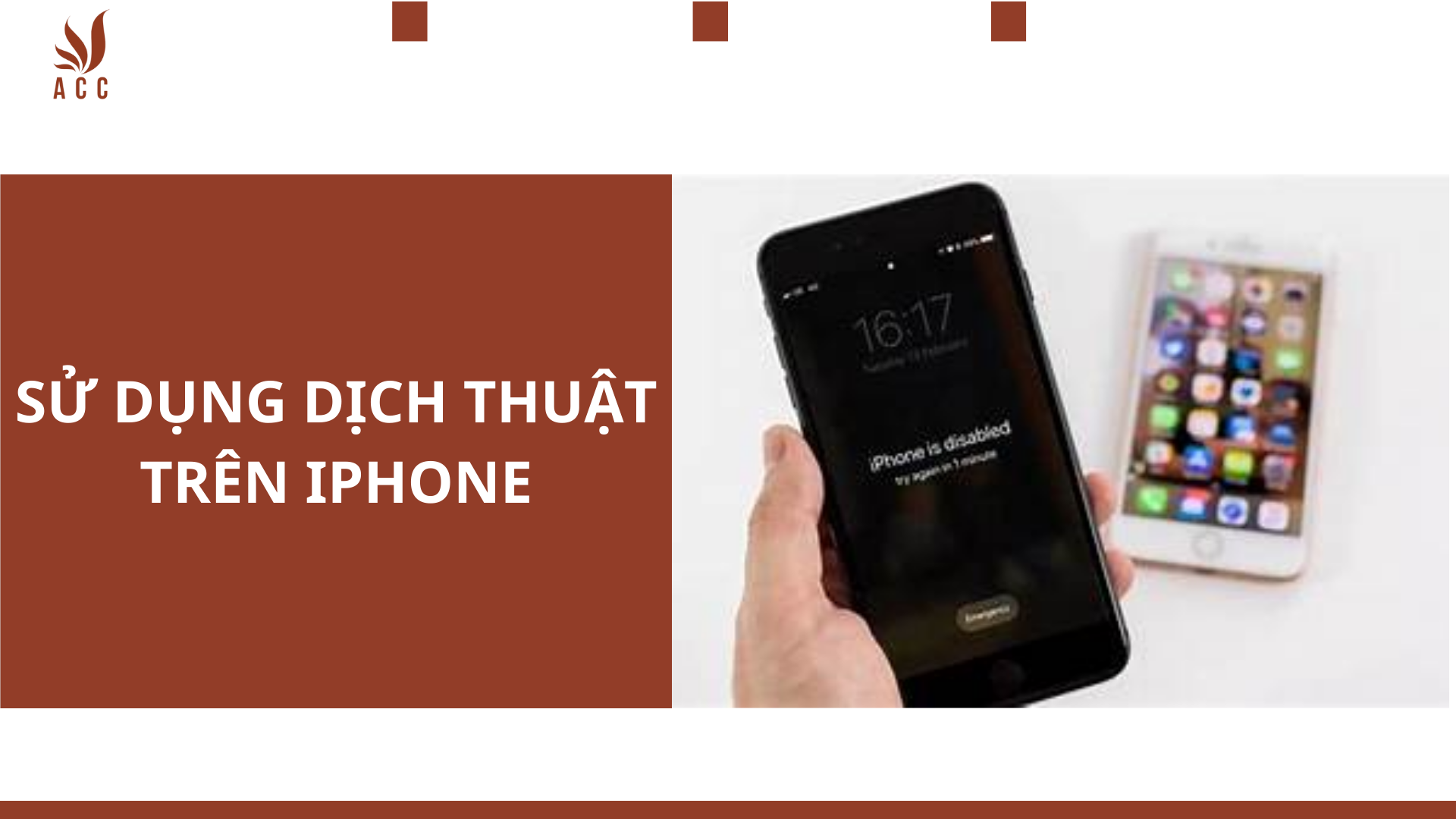
1. Dịch thuật trên Iphone là gì?
Dịch thuật trên iPhone là một ứng dụng mới xuất hiện trên điện thoại iPhone chạy iOS 14 trở lên. Ứng dụng này được sử dụng để dịch ngôn ngữ từ một ngôn ngữ sang ngôn ngữ khác. Nó giúp người dùng học ngôn ngữ mới hoặc cải thiện khả năng giao tiếp ngoại ngữ một cách hiệu quả.
>> Nếu các bạn muốn hiểu thêm về Cách dịch văn bản tiếng Anh sang tiếng Việt trên iPhone hãy đọc bài viết để biết thêm thông tin chi tiết: Cách dịch văn bản tiếng Anh sang tiếng Việt trên iPhone
2. Giao Diện Đơn Giản, Dễ Dàng Sử Dụng
Ứng dụng Translate có một giao diện đơn giản và thân thiện người dùng, giúp bạn thao tác một cách dễ dàng. Bạn có thể lựa chọn cặp ngôn ngữ muốn dịch và chuyển đổi nội dung một cách nhanh chóng. Bạn có thể dán nội dung cần dịch bằng cách gõ, dán hoặc thậm chí soạn bằng giọng nói.
Một điểm đặc biệt là kích thước chữ trong ứng dụng đã được tối ưu hóa để dễ đọc hơn. Ngôn ngữ nguồn sẽ có màu đen trong khi ngôn ngữ đích sẽ có màu xanh. Nếu bạn muốn luyện phát âm và giao tiếp, chỉ cần nhấn vào nút play và iPhone sẽ đọc bản dịch cho bạn.
3. Hỗ Trợ Đa Dạng Các Ngôn Ngữ
Khi tìm hiểu cách sử dụng dịch thuật trên iPhone, bạn sẽ khám phá được rằng ứng dụng này hỗ trợ dịch thuật trên 11 loại ngôn ngữ khác nhau. Apple đã tích hợp sẵn nhiều ngôn ngữ phổ biến, bao gồm:
- Tiếng Anh (US và UK)
- Tiếng Trung
- Tiếng Pháp
- Tiếng Đức
- Tiếng Ý
- Tiếng Ả Rập
- Tiếng Hàn
- Tiếng Nhật
- Tiếng Nga
- Tiếng Tây Ban Nha
- Tiếng Bồ Đào Nha
Điều này giúp bạn dễ dàng dịch thuật và giao tiếp trên nhiều ngôn ngữ khác nhau một cách thuận tiện.
4. Hướng Dẫn Sử Dụng Chi Tiết
Để sử dụng ứng dụng Dịch thuật trên iPhone một cách hiệu quả, bạn cần tuân thủ các hướng dẫn sau:
4.1. Dịch Giọng Nói
Tính năng dịch giọng nói là cách đơn giản và tiện lợi nhất để sử dụng dịch thuật trên iPhone. Bạn chỉ cần nói rõ ràng, và ứng dụng sẽ tự động dịch ngôn ngữ cho bạn.
- Mở ứng dụng Dịch thuật trên iPhone hoặc iPad.
- Chọn ngôn ngữ nguồn và ngôn ngữ đích trong giao diện ứng dụng.
- Nhấn vào biểu tượng microphone màu xanh trên màn hình.
- Nói vào thiết bị những câu hoặc đoạn nội dung bạn muốn dịch.
- Để nghe bản dịch, bạn hãy nhấn nút Play.
Ứng dụng này hỗ trợ dịch nhiều ngôn ngữ và xử lý cả những câu văn phức tạp.
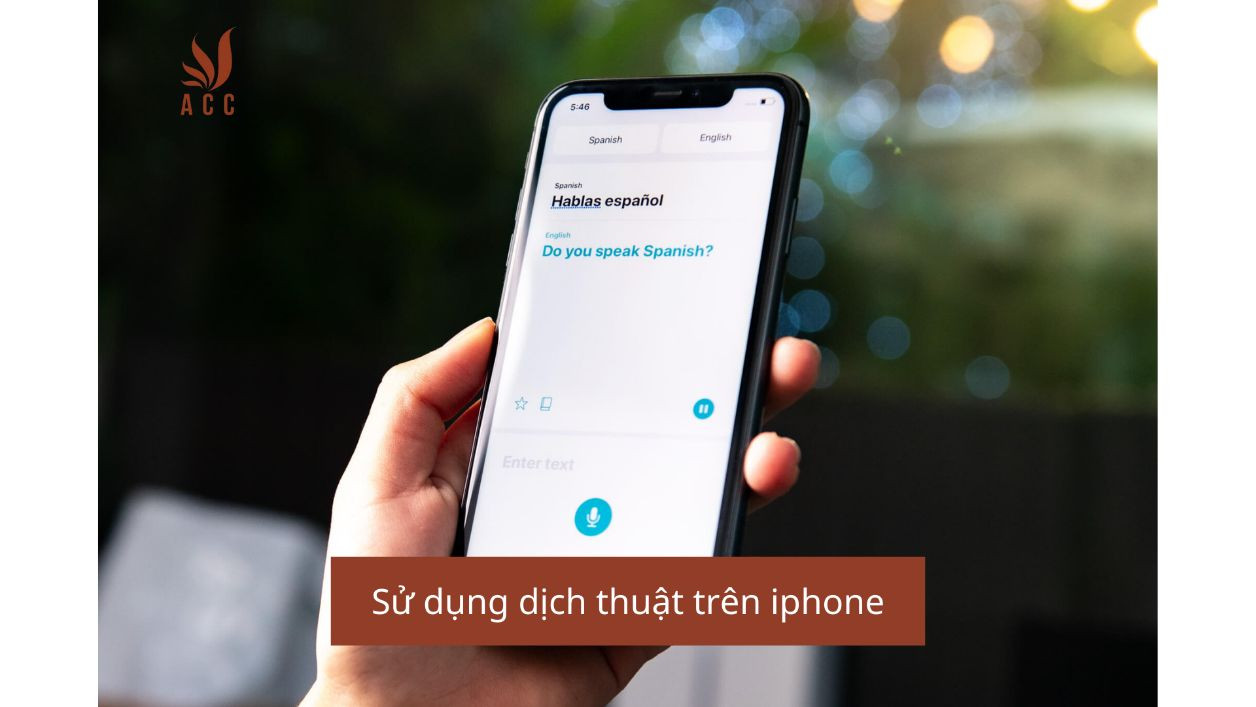
Sử dụng dịch thuật trên iphone
4.2. Dịch Văn Bản
Nếu bạn muốn dịch thuật một đoạn văn dài, chỉ cần copy đoạn văn đó và dán vào phần text trong ứng dụng. Ứng dụng sẽ tự động dịch thuật nội dung đó cho bạn.
4.3. Chế Độ Hội Thoại Conversation
Chế độ Hội thoại được xem là tính năng hỗ trợ đắc lực khi bạn cần dịch thuật nội dung trong cuộc trò chuyện. Tính năng này cho phép bạn giao tiếp với người nói ngôn ngữ khác một cách trơn tru, dễ dàng.
- Bật ứng dụng Dịch thuật.
- Chọn ngôn ngữ nguồn và đích.
- Bắt đầu giao tiếp bằng cách bấm vào biểu tượng microphone.
- iPhone sẽ ghi lại câu nói của bạn và hiển thị bản dịch sau đó.
4.4. Chế Độ Attention
Khi ở chế độ Hội thoại, bạn có thể bật tính năng Attention để phóng to chữ cái của bản dịch, giúp người đọc dễ hiểu hơn.
4.5. Mục Ưa Thích
Tính năng Mục ưa thích cho phép bạn lưu lại các bản dịch yêu thích vào tab Favorites để dễ dàng xem lại khi cần.
4.6. Từ Điển
Ứng dụng còn tích hợp tính năng từ điển, giúp bạn tra cứu nghĩa và ví dụ sử dụng của từ bất kỳ.
4.7. Dịch Ngoại Tuyến Offline
Để sử dụng dịch thuật trên iPhone khi không có kết nối internet, bạn nên tải trước gói ngôn ngữ cần thiết.
- Bật tính năng Chế độ trên thiết bị trong Cài đặt.
- Tải về các ngôn ngữ bạn muốn sử dụng ngoại tuyến.
Như vậy, bạn có thể sử dụng ứng dụng Dịch thuật trên iPhone một cách hiệu quả và tiện lợi, không chỉ trong việc học ngôn ngữ mới mà còn trong giao tiếp đa ngôn ngữ và khám phá thế giới.
5. Mọi người cũng hỏi
5.1 Làm thế nào để sử dụng tính năng dịch giọng nói trên ứng dụng Dịch thuật trên iPhone?
Trả lời 1: Để sử dụng tính năng dịch giọng nói, bạn cần mở ứng dụng Dịch thuật trên iPhone, chọn ngôn ngữ nguồn và ngôn ngữ đích, sau đó nhấn vào biểu tượng microphone màu xanh trên màn hình và nói rõ câu hoặc đoạn nội dung bạn muốn dịch. Để nghe bản dịch, bạn chỉ cần nhấn nút Play.
5.2 Ứng dụng Dịch thuật trên iPhone hỗ trợ bao nhiêu ngôn ngữ?
Trả lời 2: Ứng dụng Dịch thuật trên iPhone hỗ trợ dịch thuật trên 11 loại ngôn ngữ khác nhau. Các ngôn ngữ bao gồm tiếng Anh (US và UK), tiếng Trung, tiếng Pháp, tiếng Đức, tiếng Ý, tiếng Ả Rập, tiếng Hàn, tiếng Nhật, tiếng Nga, tiếng Tây Ban Nha và tiếng Bồ Đào Nha.
5.3 Làm thế nào để sử dụng tính năng từ điển trong ứng dụng Dịch thuật trên iPhone?
Trả lời 3: Để sử dụng tính năng từ điển, bạn chỉ cần bấm vào từ bạn muốn tra cứu trong ứng dụng Dịch thuật trên iPhone. Ứng dụng sẽ hiển thị nghĩa và ví dụ sử dụng của từ đó.
5.4 Làm thế nào để sử dụng ứng dụng Dịch thuật trên iPhone khi không có kết nối internet?
Trả lời 4: Để sử dụng ứng dụng Dịch thuật trên iPhone khi không có kết nối internet, bạn nên tải trước gói ngôn ngữ cần thiết. Bật tính năng Chế độ trên thiết bị trong Cài đặt, sau đó tải về các ngôn ngữ bạn muốn sử dụng ngoại tuyến.
h 33.594
33.594
1889
14
14
Nội dung bài viết:






Bình luận